Similar presentations:
Основные приёмы и принципы работы (папки, файлы, ярлыки)
1.
Основные приёмы и принципы работыв ОС Windows (папки, файлы, ярлыки)
2.
Графический интерфейс WindowsЭлементы интерфейса ОС Windows
Папки, файлы, ярлыки
Рабочий стол
Меню «Пуск»
Панель быстрого запуска
Командные кнопки
В системном трее находятся резидентные программы.
Панель задач
Трей
3.
Элементы окна WindowsЗаголовок
окна
Строка
меню
Кнопки управления
окном
Панель
инструментов
Полоса
прокрутки
Граница
окна
Рабочая (внутренняя) область окна
Строка
состояния
4.
Файловая система WindowsФайл – однотипный набор данных, которому присвоено имя и хранящийся во
внешней памяти. К внешней памяти относятся устройства: жёсткие диски, флешнакопители, компакт-диски.
Имя файла состоит из названия и расширения. Название файла может содержать до
255 символов и может состоять из любых символов, кроме служебных (таких как: / \ *
: ? « » < > |).
Расширение файла следует после названия через последнюю точку и указывает на его
тип. Обычно состоит из 3-4 символов. Если конкретный тип файла зарегистрирован в
системе, то двойной клик мыши по такому файлу приведёт к запуску приложения, с
которым он связан, а затем в этом приложении откроется сам файл.
Примеры расширений файлов и приложений, в которых они создаются и открываются:
pdf – Adobe Acrobat Reader;
doc – MS Word;
xls – MS Excel;
ppt – MS Power Point.
Связь файлов с приложениями можно изменять.
Папка – специально выделенная область внешней памяти, которой присвоено имя. В
ней могут находиться другие папки и/или файлы. Папка может быть пустой.
5.
Файловая система имеет вид дерева. Говорят «древовидная структура».Корневая папка (С:)
Папка 1.1
Папка 2.1
Папка 3.1
Папка 1.3
Папка 1.2
Папка 2.2
Папка 2.3
Папка 2.4
Папка 3.2
. . . . . . . . . .
Корневая папка – это любой логический диск. Например, флешка или раздел
жёсткого диска.
К одной папке существует только один единственный путь!
Например: С:\Папка 1.1\Папка 2.1\Папка 3.2
6.
Проводник WindowsДля управления файловой системой в ОС Windows есть программа проводник. Она
запускается при открытии любой папки. Кроме того, проводник можно запустить из
меню «Пуск» или сочетанием клавиш Win+E.
7.
Способы создания, переименования, копирования,перемещения и удаления файлов и папок
По умолчанию в проводнике меню спрятано. Чтобы оно стало видимым, нужно
проделать следующее: Пуск → Панель управления. Далее вместо «Категорий»
удобнее использовать «Маленькие значки». Выбираем «Параметры папок». В
дополнительных параметрах вкладки «Вид» ставим галочку напротив пункта «Всегда
отображать меню».
1. Создание папок:
а) ПКМ* → Создать → Папку;
б) Из меню проводника: Файл → Создать → Папку;
в) Нажав на кнопку на панели инструментов проводника «Новая папка».
2. Переименование папок (файлов):
а) ПКМ → Переименовать;
б) ЛКМ → Задержка → ЛКМ;
в) Функциональная клавиша F2.
3. Выделение файлов (папок):
а) Растянуть область выделения ЛКМ;
б) CTRL+A – выделить всё;
в) ЛКМ с удержанием кнопки SHIFT – последовательное выделение;
г) ЛКМ с удержанием кнопки CTRL – выделение в произвольном порядке.
*ЛКМ – левая кнопка мыши, ПКМ – правая кнопка мыши.
8.
4. Копирование файлов (папок):Все действия производятся после выделения.
а) ПКМ по выделению → Копировать, в нужном месте ПКМ → Вставить;
б) CTRL+C, в нужном месте CTRL+V;
в) Перетаскиванием ПКМ → Копировать;
г) Перетаскивание ЛКМ с удержанием CTRL.
5. Перемещение файлов (папок):
Все действия производятся после выделения.
а) ПКМ по выделению → Вырезать, в нужном месте ПКМ → Вставить;
б) CTRL+X, в нужном месте CTRL+V;
в) Перетаскиванием ПКМ → Переместить;
г) Перетаскивание ЛКМ в пределах одного логического диска.
6. Удаление файлов (папок):
Все действия производятся после выделения.
а) Перетащить ЛКМ в корзину;
б) Delete (Del);
в) ПКМ → Удалить;
г) Из меню проводника Файл → Удалить.
Чтобы удалить папки (файлы) совсем (то есть минуя корзину) при использовании
любого способа надо удерживать кнопку SHIFT.
9.
ЗаданиеИспользуя различные приёмы создания папок, сделайте на своей флешке дерево,
показанное на рисунке.
Папки выделены зелёным, файлы – розовым.

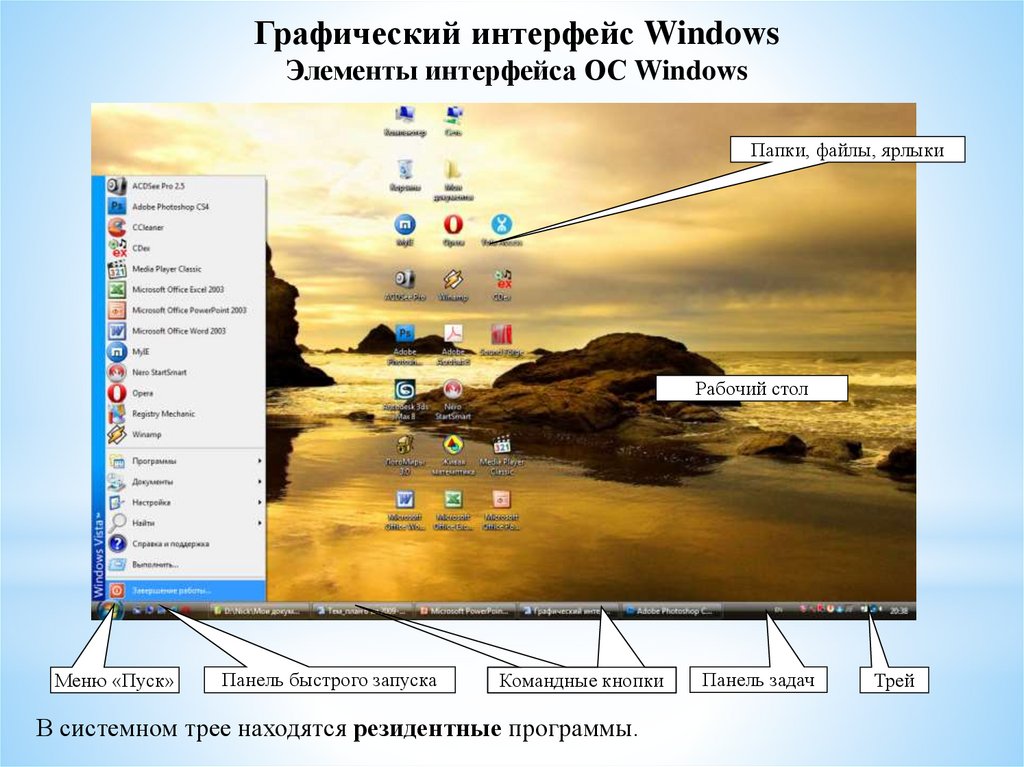



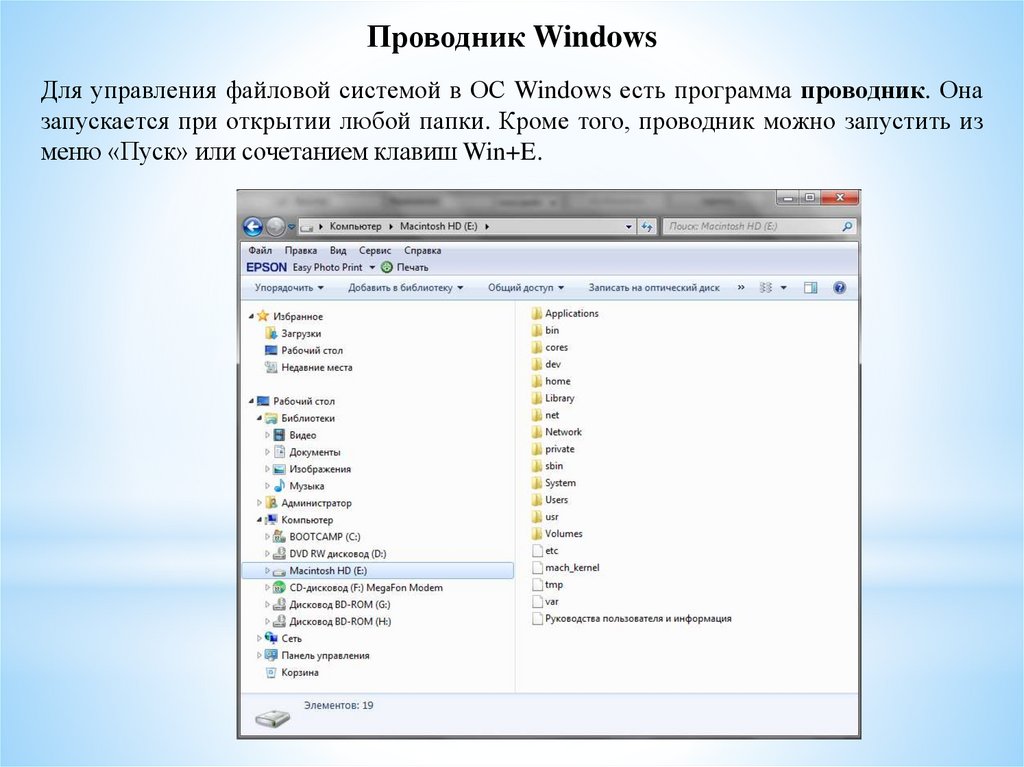

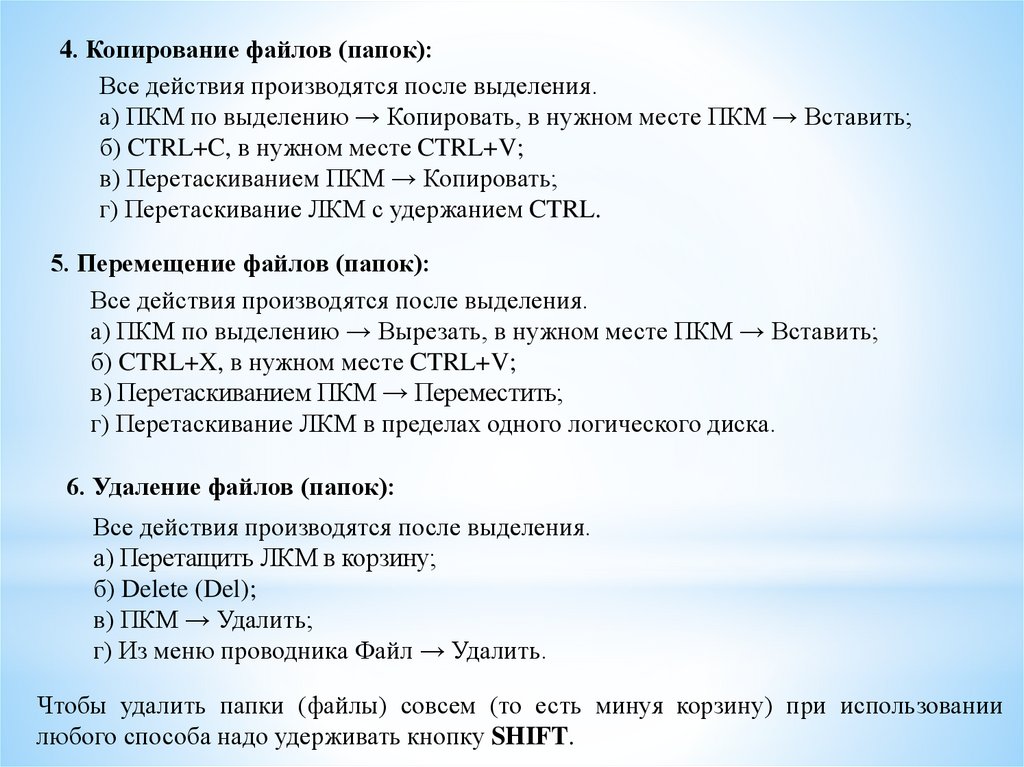
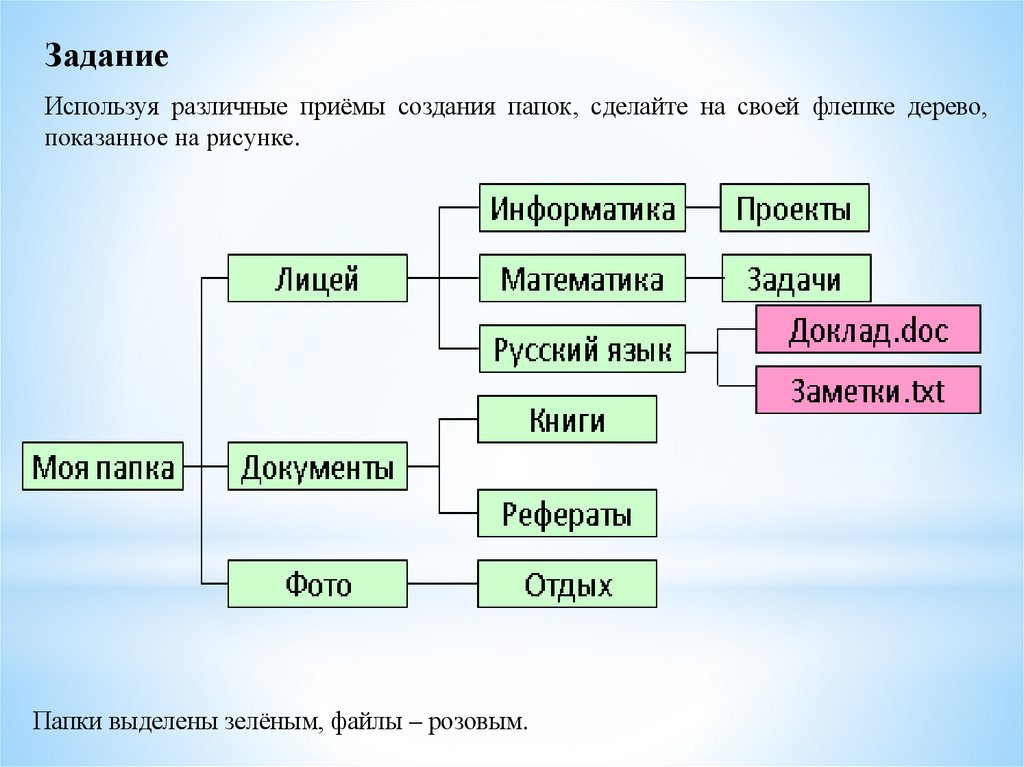
 software
software








